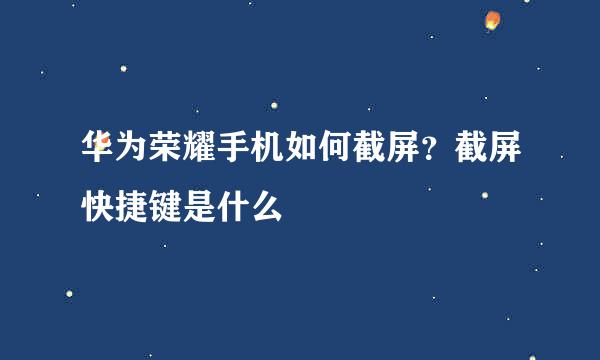华为路由器设置
的有关信息介绍如下:
1.恢复默认设置;
2.通过WiFi连接路由器;
3.通过网线连接路由器;
4.设置路由器密码;
5.设置路由器拨号;
6.设置WiFi名称、密码;
7.备份路由器设置;
8.路由器设备恢复。
1.恢复默认设置;
如果是新路由器,就不需要这一步。如果不是新路由器,在路由器通电后,用牙签长按路由器电源孔边上的reset键,待路由器正面HI键灯灭再松开,就恢复了出厂设置,不放心,可重复操作几次。
如何验证此操作是否成功?用手机或者电脑搜索WiFi,如果看到有带huawei字样的WiFi,且没有密码,说明重置成功了。
2.通过WiFi连接路由器;
通过手机或者电脑连接上一步所说的带huawei字样且没有密码的WiFi,连接后,就可以通过手机或电脑访问路由器了。
3.通过网线连接路由器;
首先确认电脑IP地址获取方式是自动获取;
然后找根网络,一头插在电脑网络上,一头插在路由器的任意一个LAN口上。
4.设置路由器密码;
打开电脑的浏览器,输入:192.168.3.1,回车。然后点 立即体验,根据界面提示设置路由器密码,并且牢记该密码。
5.设置路由器拨号;
进入路由器后,根据向导,来到设置路由器拨号界面。
上网方式选择系统推荐的 拨号上网,家庭用户90%以上是这种方式,然后输入运营商(主要就是电信,当然也有联通、移动之类的)给你的宽带账号和宽带密码,记住要反复检查,不要输入错误。点下一步。
6.设置WiFi名称、密码;
这里是整个设置很关键的地方,因为这里设置的信息就是以后我们使用时打交道最多的WiFi名字和密码。可以设置为自己喜欢的任意名字,但建议不要是中文,以免发生部分设备无法搜寻和连接的意外。密码尽量设置为复杂的,不要用手机号,生日,房间号之类简单的密码。并且要牢记密码。
设置完这一步,其实整个路由器的设置已经完成,重启下路由器,就可以通过新设置的WiFi及密码来上网了。
7.备份路由器设置;
为了省却路由器发生意外重新配置时的繁琐重复操作,我们可以通过路由器自带的设置备份功能,把路由器配置信息备份到本地。
备份操作是一键操作,依次点击更多功能,系统设置,备份与恢复,找到 导出配置文件,将配置文件保存在电脑就可以了。
8.路由器设备恢复。
在路由器出现故障时,依次点击更多功能,系统设置,备份与恢复,找到 浏览,选择我们上一步备份好的文件,单击 导入配置文件,等待系统提示完成后,重启路由器即已恢复了路由器的配置,非常方便。